La privacy dei dati rientra nella categoria “noioso ma importante” o, realisticamente, semplicemente “noioso” per molte persone.
Ma lo ignori a tuo rischio e pericolo. La maggior parte delle persone non si rende conto di quanto siano preziosi i propri dati personali. Non solo ai criminali che potrebbero tentare di indurti con l’inganno a consegnarlo su siti Web fasulli, ma anche ai siti Web legittimi che visiti, ai social network che utilizzi e alle aziende che ti inviano e-mail di marketing.
Non vogliono solo sapere il tuo nome, età e indirizzo: vogliono conoscerti molto meglio di così. A loro piacerebbe sapere quali prodotti stai pensando di acquistare, in quale bar sei andato la scorsa settimana, dove hai intenzione di andare nel fine settimana, chi sono i tuoi amici e persino dettagli come quando di solito controlli la posta.
Vogliono tenere traccia della tua attività online e pubblicizzare prodotti, servizi, vacanze – lo chiami tu – nella speranza che tu compri qualunque cosa stiano vendendo. E probabilmente non lo vuoi.
Né vuoi che i tuoi contatti conoscano la tua posizione e altre informazioni, senza che tu sappia che possono vederle.
La buona notizia è che se hai un iPhone, ci sono cinque funzioni che puoi attivare che dovrebbero aiutare a fermare quelle fastidiose pubblicità mirate, impedire alle aziende di sapere se hai aperto le loro e-mail e assicurarti di condividere informazioni sensibili solo con i contatti di cui ti fidi .
1. Monitoraggio
Per impostazione predefinita, Safari, il browser Web integrato su un iPhone, tenta di impedire ai siti Web di tracciarti mentre navighi da un sito all’altro. Per verificare che sia abilitato, vai a:
Impostazioni > Safari > Impedisci tracciamento tra siti
Al di sotto di questo c’è Nascondi indirizzo IP, che dovrebbe essere impostato su “Dai tracker”. Questo aiuta ancora una volta a impedire ai siti Web di identificarti.
Alcune app monitoreranno la tua attività quando utilizzi altre app e siti web. Puoi scegliere se vuoi permetterlo o meno, o richiedere loro di chiedere il permesso. Per farlo vai su:
Impostazioni > Privacy e sicurezza > Tracciamento
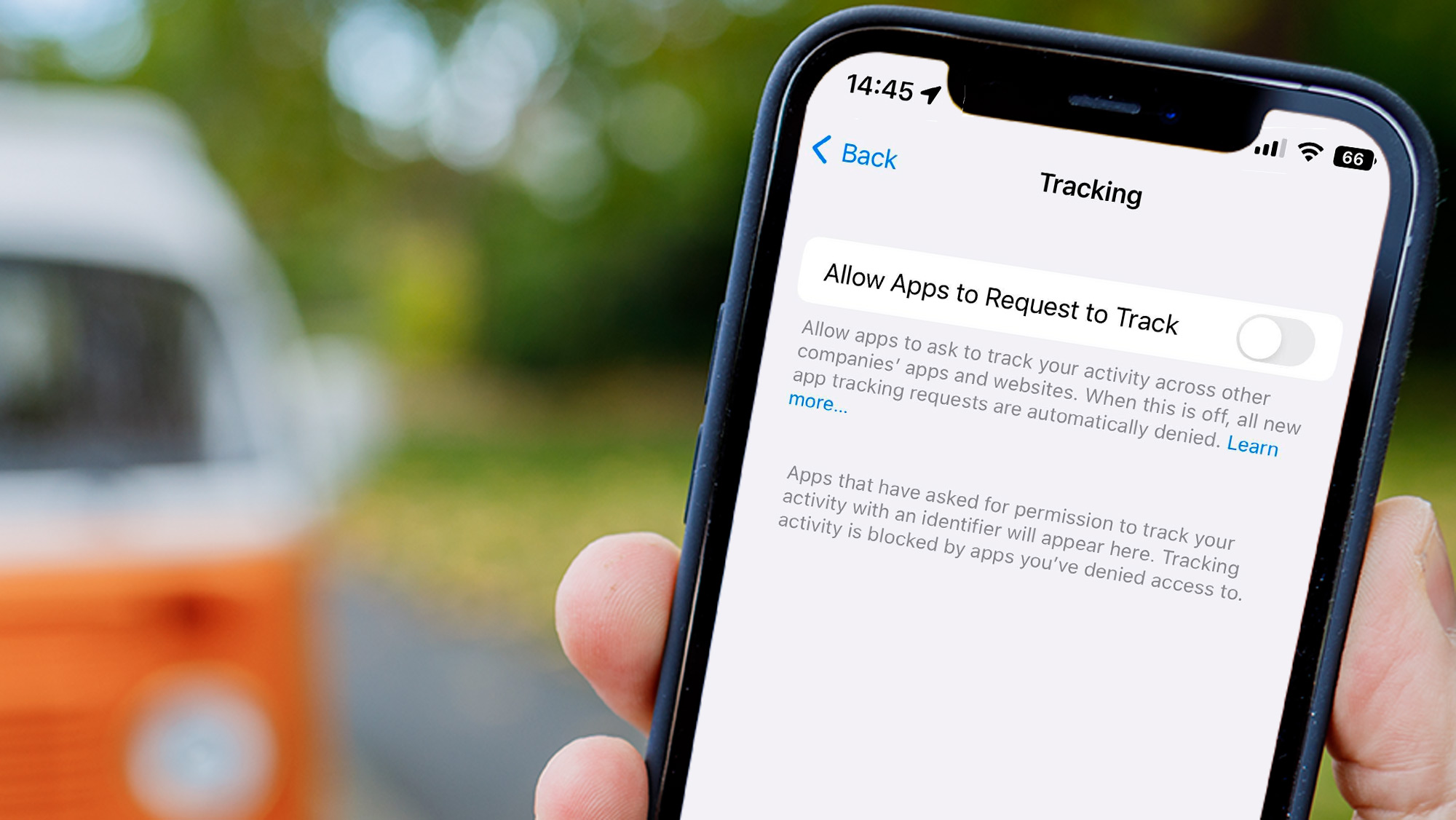
Assicurati che questo sia disattivato per impedire a tutte le app di rintracciarti.
2. Posizione
Alcune app devono conoscere la tua posizione per funzionare correttamente. Ma altri no, ma chiederanno comunque di conoscere la tua posizione. Quando un’app lo chiede per la prima volta, vedrai un pop-up in cui puoi scegliere tra: mai, durante l’utilizzo dell’app, sempre, chiedi la prossima volta o quando condivido. Potresti vedere tutti o solo alcuni di questi.
Ma puoi controllare quando e come le app accedono alla tua posizione. Funziona bene controllando per assicurarti di non condividere i dati sulla posizione con nessuno che non desideri. Troverai le impostazioni per ciascuna app in:
Impostazioni > Privacy e sicurezza > Servizi di localizzazione
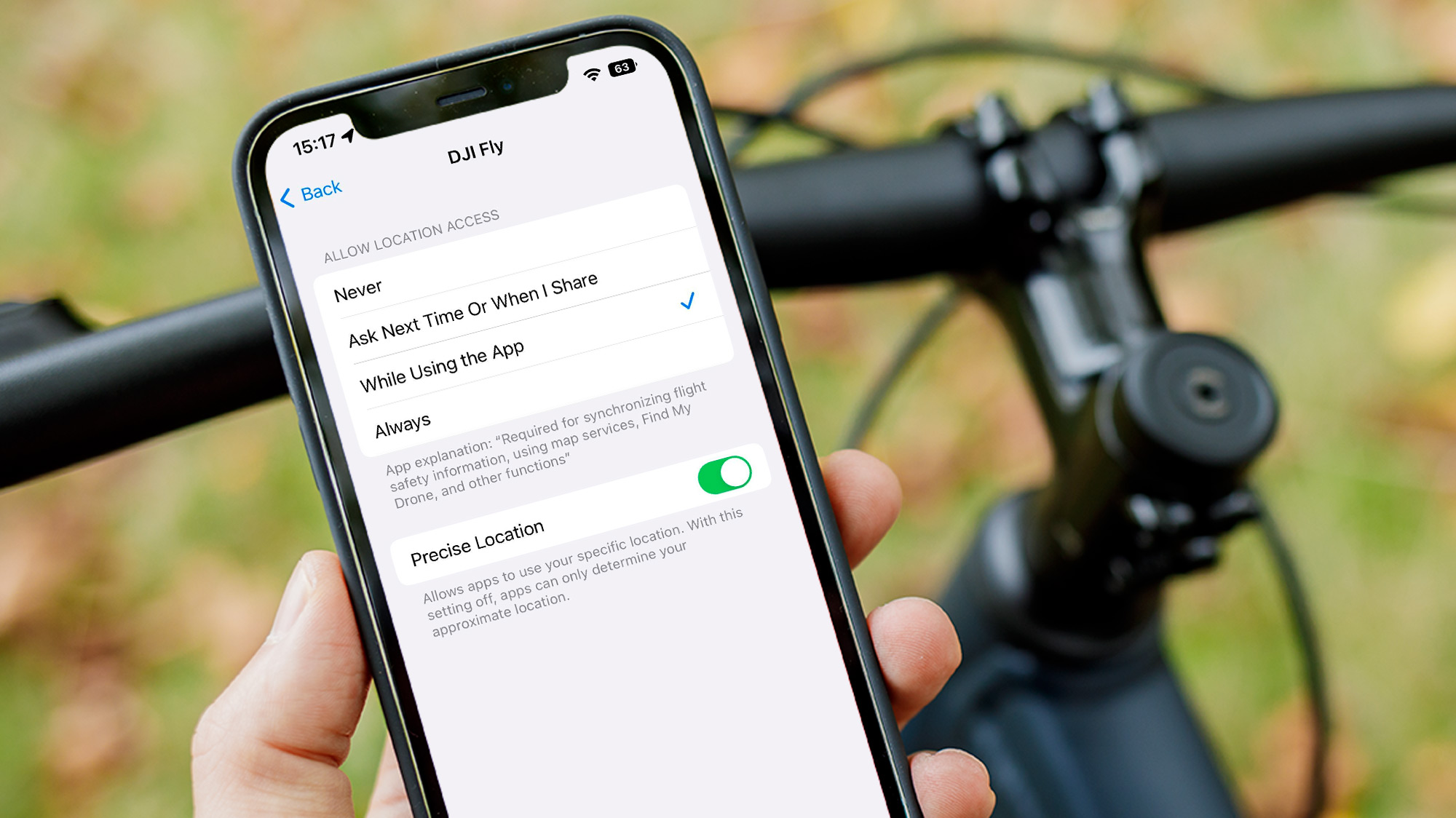
3. Protezione della posta
Potresti presumere che le e-mail non possano essere utilizzate per rintracciarti, ma ti sbaglieresti. I mittenti possono scoprire se hai aperto o meno un’e-mail e se fai clic su qualsiasi collegamento in essa contenuto. Potrebbero quindi utilizzare queste informazioni per pubblicizzare i prodotti.
L’app di posta integrata dell’iPhone può nascondere il tuo indirizzo IP, il che aiuta a impedire al mittente di tracciare la tua attività online. Ciò impedisce anche loro di vedere la tua posizione e se hai aperto o meno un’e-mail.
Per assicurarti di trarne vantaggio, vai su:
Impostazioni > Posta > Protezione privacy
4. Chiavi di accesso
Passkeys è una funzionalità relativamente nuova, aggiunta in iOS 16, che offre un modo per accedere a siti Web, app e servizi senza dover inserire nome utente e password. Questo lo rende un’opzione più semplice e sicura, perché utilizza una chiave digitale univoca che funziona solo con il sito o l’app per cui è stata creata e significa che puoi utilizzare Face ID o Touch ID per accedere.
Funziona con iCloud Keychain e l’unico inconveniente è che puoi utilizzare Passkey solo con app e siti Web che lo supportano. Alcuni esempi includono Microsoft, PayPal, ebay, Google, Kayak, Go Daddy e Best Buy.
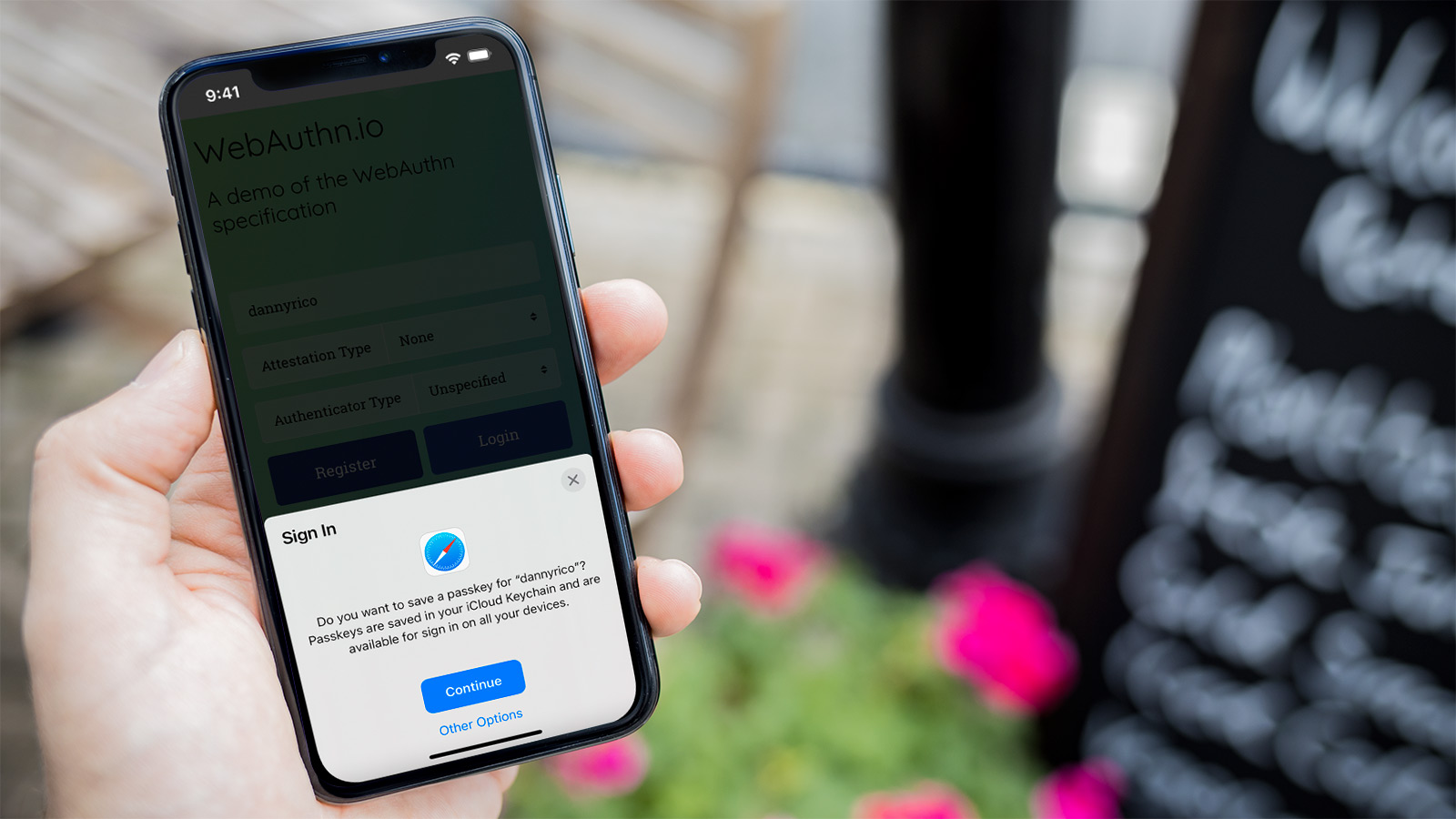
Ti dovrebbe essere offerta la possibilità di salvare una passkey sul tuo iPhone quando crei un nuovo account su qualsiasi sito o app che li supporti. Per gli account esistenti, accedi utilizzando la tua password e quindi cerca nella sezione di gestione dell’account, in genere nelle impostazioni di sicurezza, per creare una passkey per quell’account.
5. Controllo di sicurezza
Questa non è tanto una funzione che dovresti abilitare, ma è molto utile quando devi interrompere rapidamente la condivisione delle tue informazioni con uno o più contatti.
È anche utile per rivedere periodicamente ciò che condividi con le persone.
I contatti non verranno informati di eventuali modifiche apportate, quindi puoi farlo con discrezione ed evitare potenziali conflitti.
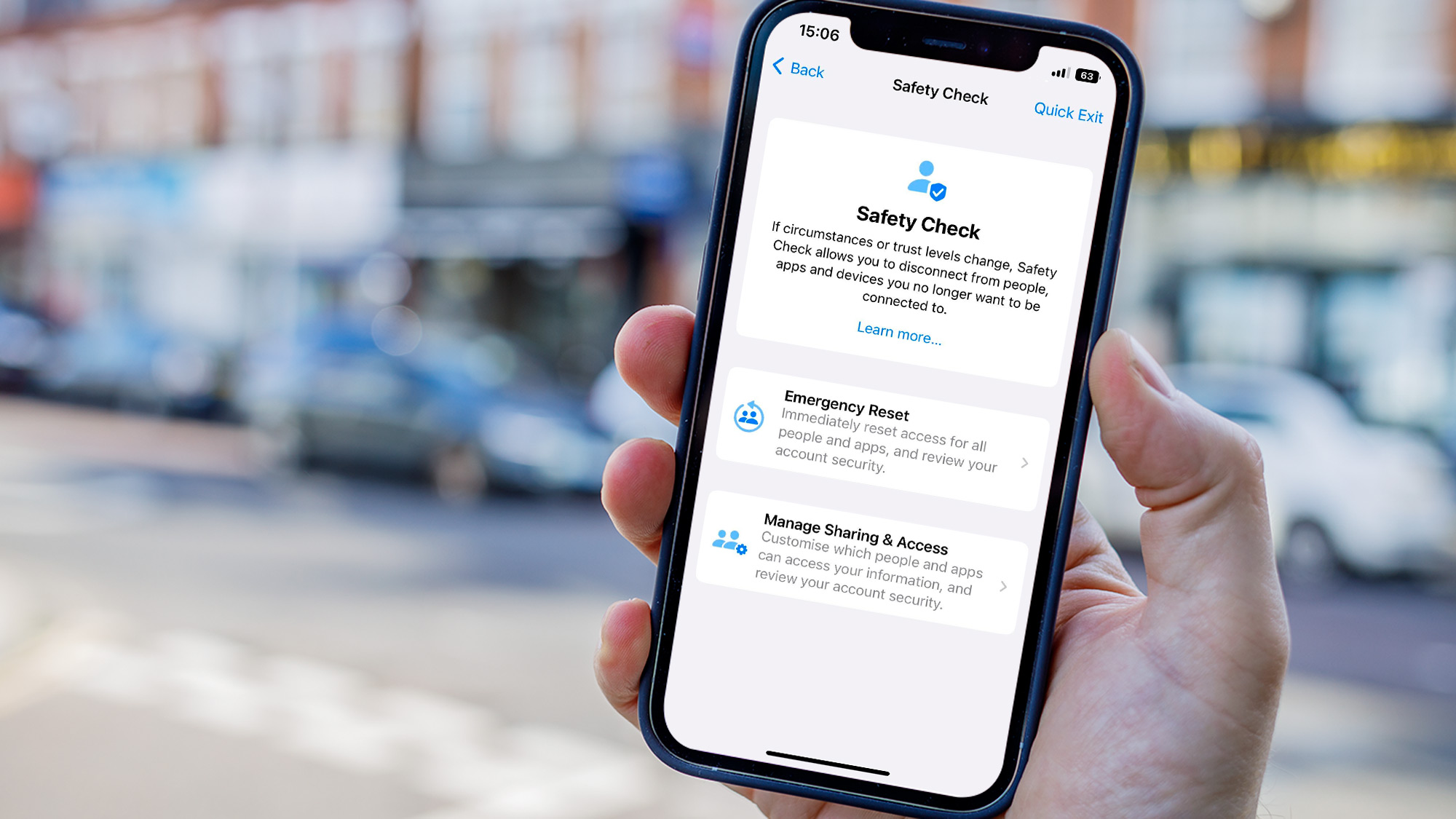
Troverai questa funzione sotto:
Impostazioni > Privacy e sicurezza > Controllo sicurezza
Se preferisci che ti venga mostrato come sfruttare appieno queste impostazioni di persona, Apple ha aggiunto una nuova sessione di 30 minuti a cui puoi iscriverti online e partecipare in qualsiasi negozio Apple in tutto il mondo.
Si chiama, in modo abbastanza appropriato, Presa in carico della tua privacy su iPhone.
Le sessioni sono completamente gratuite e puoi iscriverti individualmente o come gruppo.
Usa una VPN
Un altro modo per aumentare la tua privacy sul tuo iPhone è utilizzare una VPN. Al momento, Apple non ha il proprio servizio VPN, quindi dovrai registrarti per uno e installare la sua app prima di poterlo utilizzare.

